
Googleドライブのフォルダを簡単に丸ごとコピーする方法
GASラボではどなたでもご利用いただける自動化ツール・AIツールを企画・開発しています。
これまで企画開発したツール一覧は下記のページでご覧下さい。
Googleドライブでは「ファイル」のコピーは簡単にできても、「フォルダ」をコピーすることはできません。
フォルダがコピーできないのは、共有アイテムだけではなく、ご自身のマイドライブにおいても同様です。
Googleドライブ上でのフォルダのコピーは、GAS(Google Apps Script)などのプログラミング技術を用いれば、実現することができますが、ノンプログラマーの方にとってはハードルを高く感じるでしょう。
そこで、本記事ではノンプログラマーの方でも簡単にできるGoogleドライブのフォルダを丸ごとコピーする方法を紹介します。
【整理】Googleドライブのフォルダコピーに関する課題
まずはGoogleドライブのフォルダコピーに関する課題を整理してみます。
課題1:Googleドライブではフォルダのコピーができない
Googleドライブではフォルダコピー機能が実装されておりません。そのため、共有フォルダ・マイドライブのフォルダに関わらず、フォルダというものをコピーすることができません。
課題2:フォルダコピーと同様のことは手動では可能だが、時間が必要
フォルダコピーと同様のことは、手動で下記の作業を繰り返せば、可能ではあります。
1:「新たなフォルダを作成」
2:「フォルダ内のファイルをコピー」
3:「新たなフォルダに移動」
フォルダ内にアイテムが少なければ、この方法で問題ないかもしれません。しかし、アイテム数が多い場合や、フォルダ内にフォルダが内包されている多層構造のフォルダの場合は、骨の折れる作業となります。
コピー作業も大変ではありますが、ファイルの移動も地味に面倒です。
課題3:GASならフォルダコピーを実現可能だが、スキルが必要
Googleドライブのファイルコピーと同様にフォルダコピーを実現しようとすると、GASを始めとするプログラミングスキルが必要となります。
しかし、これはノンプログラマーにとっては現実的ではありません。
プログラミングスキルを習得するよりも、時間をかけてでも課題2で紹介した手作業でフォルダコピーを実現する方が早いです。
ここで紹介した課題は一部かもしれませんが、Googleドライブでフォルダコピーできないことで、課題感を感じられている方もいらっしゃるのではないでしょうか。
そこで、今回はノンプログラマーの方でも簡単に利用できる「Googleドライブのフォルダを丸ごとコピーできるツール」を開発しました!
Googleドライブフォルダ丸ごとコピーツール
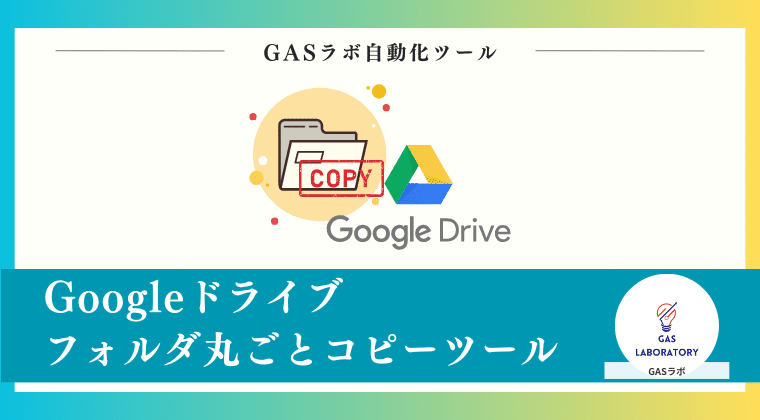
今回開発したツールは名前の通り、Googleドライブのフォルダを丸ごとコピーできるツールです。
フォルダ内にいくつものファイルやフォルダが内包されている多層構造のフォルダのケースでも、同じ構造でフォルダを丸ごとコピーすることができます。
また、Googleドライブで面倒なファイルやフォルダの移動作業を極力減らせうるようにするため、本ツールでコピーして新しく生成されたフォルダを、指定したフォルダ直下に移動させることもできる機能も搭載しております。
マイドライブのフォルダのコピーだけではなく、共有フォルダのコピーにも対応しております。共有フォルダのバックアップを取るシーンなどにも活躍します。
本ツールはExcelを利用した方であればどなたでも簡単にご利用できる「Googleスプレッドシート形式」のツールです。入力とクリックのみで操作できるため、プログラミングや難しい関数の知識は必要ありません。
今回開発したツールは本記事をご購入された方に配布いたします!
フォルダのコピー機能がなくてお困りの方や、共有フォルダをマイドライブにコピーしてバックアップを取りたい方などにオススメのツールです。
【ご購入者様限定】安心の使い方サポート付き!
ご利用時に不明点がありましたら、ツールの使い方を無料でサポートさせていただきます!
【note限定】GASラボの「返金申請制度」のご案内
初めて購入されることにご不安をお持ちのユーザー様に配慮し、
GASラボがnoteにて有料で販売しております単体ツールにつきましては、全て「返金申請を受け付ける」設定にしております。
noteの仕組み上、ご購入後24時間以内でしたら、返金申請ができるようになっております。
参考:noteの返金機能に関する記事(ご一読ください)
https://note.com/info/n/n0dc70d30b512
法人でツールをご利用されるお客様へ

GASラボではご購入されたユーザー様以外のツールのご利用を固く禁止しております。
法人でツールをご利用される場合は、GASラボの有料ツール全てを複数のユーザー様でご利用いただける「GASラボ法人プラン」にご加入ください。
※GASラボ法人プランならではの特典を多数ご用意しております。
個人でご利用されるお客様へ:お得なプランのご案内
GASラボでは、自動化ツールを100種類以上企画・開発しております。個人のお客様で複数のツールをご利用される場合は、100種類以上のツールが使い放題のお得なメンバーシップのご利用がオススメです。
>> GASラボ月額使い放題メンバーシップ「個人プラン」のご案内
Googleドライブフォルダ丸ごとコピーツールの3つのPOINT
今回開発した「Googleドライブフォルダ丸ごとコピーツール」の特徴を3つのPOINTに整理して紹介します。本ツールの仕様を理解する上でご参考にしていただければ幸いです。
POINT1:多層構造でも丸ごとフォルダをコピーできる!

フォルダ内に別のフォルダが存在するような多層構造のフォルダでも、同じ構造で丸ごとコピーすることができます。
フォルダ内に存在するファイルやフォルダは「〇〇 のコピー」という規則で1点1点コピーされていきます。
自分以外がオーナーの共有フォルダでもマイドライブへコピーすることも可能です。
コピーしたフォルダはわかりやすいようにフォルダ名を指定することもできます。
POINT2:コピーフォルダをコピー後に指定した別のフォルダへ移動も可能!
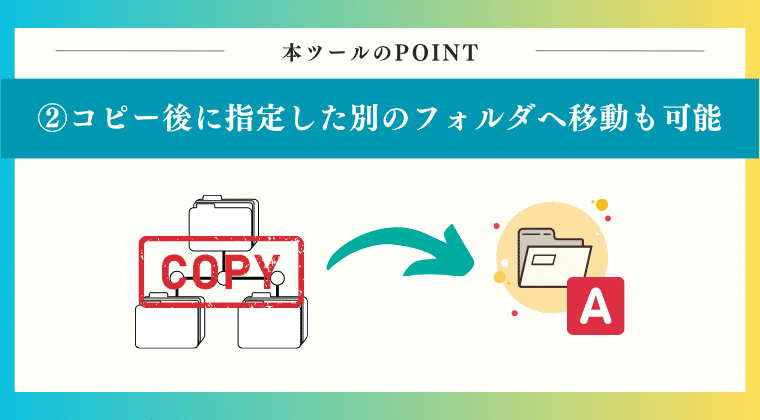
新しく生成されたコピーフォルダを、Googleドライブのお好きなフォルダへコピー後に移動(配置)することも可能です。
移動先を指定しない場合、マイドライブ直下にコピーフォルダが配置されます。
POINT3:入力とクリックのみのシンプルな操作!初心者でも簡単に利用可能!
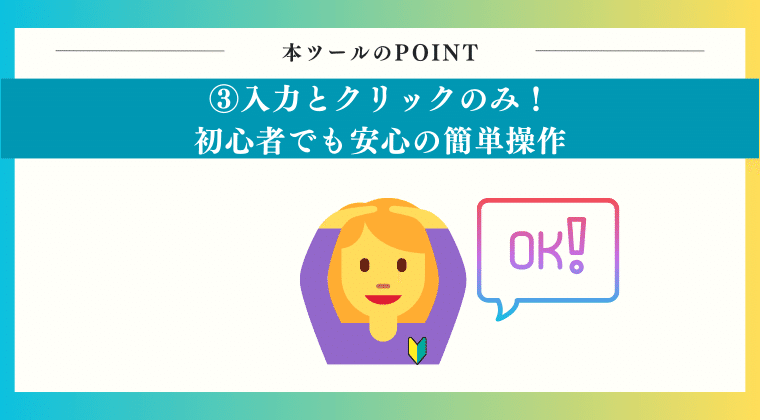
入力とクリックのみで操作できるツールであるため、Excelやスプレッドシートなどの表計算ツールを少しでも利用された方であれば、簡単にご利用できます。
簡単3STEP!Googleドライブフォルダを丸ごとコピーする手順
今回開発したGoogleドライブフォルダ丸ごとコピーツールを使ってコピーする手順を簡単に画像付きで紹介いたします。
本ツールはシンプルな3STEPで利用することができます。
念の為詳しい操作方法については下記のマニュアルにもまとめておりますので、併せてご覧ください。
STEP1:ツールファイル(Googleスプレッドシート)をコピー
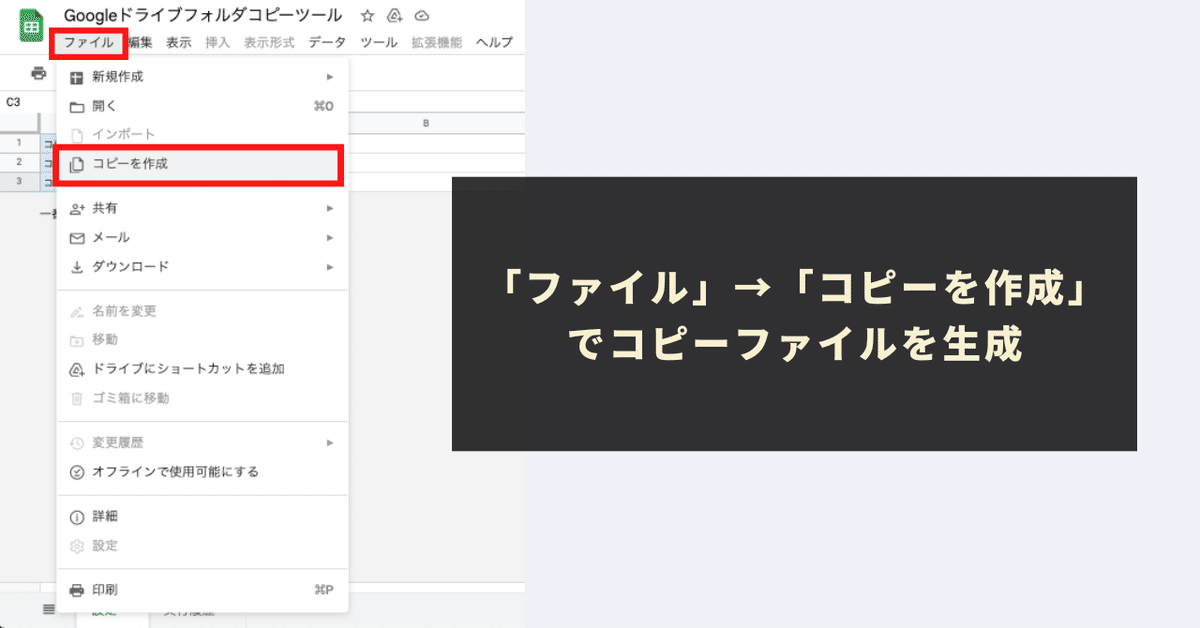
本ツールはGoogleスプレッドシート形式(閲覧権限に制限)にて提供されます。本ツールに組み込まれたプログラムを実行できるように、ファイルをコピーして、ご利用を開始します。
STEP2:設定シートにて、フォルダコピー設定を入力

本ツールの「設定」シートにて下記3点の項目を入力して設定します
【必須】コピー元フォルダURL:コピー元フォルダのURLを記載します。
【任意】コピーフォルダ名:コピーして新しく生成されたフォルダの名前を設定可能
【任意】コピー先指定フォルダURL:コピーして新しく生成されたフォルダを配置するフォルダをURLで指定可能
※詳しい設定方法や仕様については、マニュアルをご覧下さい。
STPE3:独自のメニューより「フォルダコピー」をクリック

最後に本ツールで独自に用意している「メニュー」から「フォルダコピー」をクリックすれば、コピーの処理が実行され、コピーフォルダが生成されます。
本ツールご利用上の注意点
本ツールを利用するためには、Googleアカウントが必要になります。
本ツールを利用することで発生した問題の責任は負いかねます。事前に使い方をテスト、理解した上で、ご利用ください。
本ツールは「共有ドライブ」のフォルダのコピーには対応しておりません。
ツールおよびプログラムの著作はGASラボにあります。無断での転載・再販・配布・共有やソースコードのコピーは固く禁止しております。
本ツールは処理時間に上限があります(約6分)。コピーするアイテムの数が多い場合には、制限時間内に処理が完了できない可能性がございます。コピーするフォルダを小分けにするなどして、ご調整いただくようお願いいたします。
本ツールは初回利用時に「認証・許可プロセス」が発生します。認証・許可を下記の記事を参考に進めて下さい。
その他の注意点は本ツールのご利用マニュアルも併せてご覧ください。
GASラボではツールをご利用いただけるのはご購入されたお客様1名様のみに限定しております。ご購入された個人のお客様以外のご利用は固く禁止しております。法人でツールをご利用される場合は「GASラボ法人プラン」に必ずご加入ください。
Googleドライブフォルダ丸ごとコピーツールの今後の更新について(2024年7月7日時点)
ツールの機能追加について
基本的にユーザー様のリクエストをお伺いしながら機能の拡充に取り組んでいきます。是非、リクエストをお寄せください。
ツールの提供価格について
・本ツールは「300円」にて販売いたします。
・機能拡充のタイミングなど、今後価格が変更になる可能性があります。予めご了承ください。
・GASラボではツールをご利用いただけるのはご購入されたお客様1名様のみに限定しております。ご購入されたお客様以外のご利用は固く禁止しております。法人でツールをご利用される場合は「GASラボ法人プラン」に必ずご加入ください。
・個人のお客様で複数のツールをご利用される場合は、100種類以上のツールが使い放題のお得なメンバーシップのご利用がオススメです。
>> GASラボ月額使い放題メンバーシップ「個人プラン」のご案内
GASラボのその他のツール開発について
GASラボでは、本ツール以外にも業務効率化・自動化に役立つツールの開発を進めています。
参考:GASラボのツール一覧
今後も新規ツールやサービスをリリースしていく予定ではありますので、ご興味がある方はnoteやTwitter(X)をフォローいただけると嬉しいです。
この先は有料コンテンツになります。本記事をご購入された方に「Googleドライブフォルダ丸ごとコピーツール」の配布ページURLを公開しております。
この記事が気に入ったらチップで応援してみませんか?

